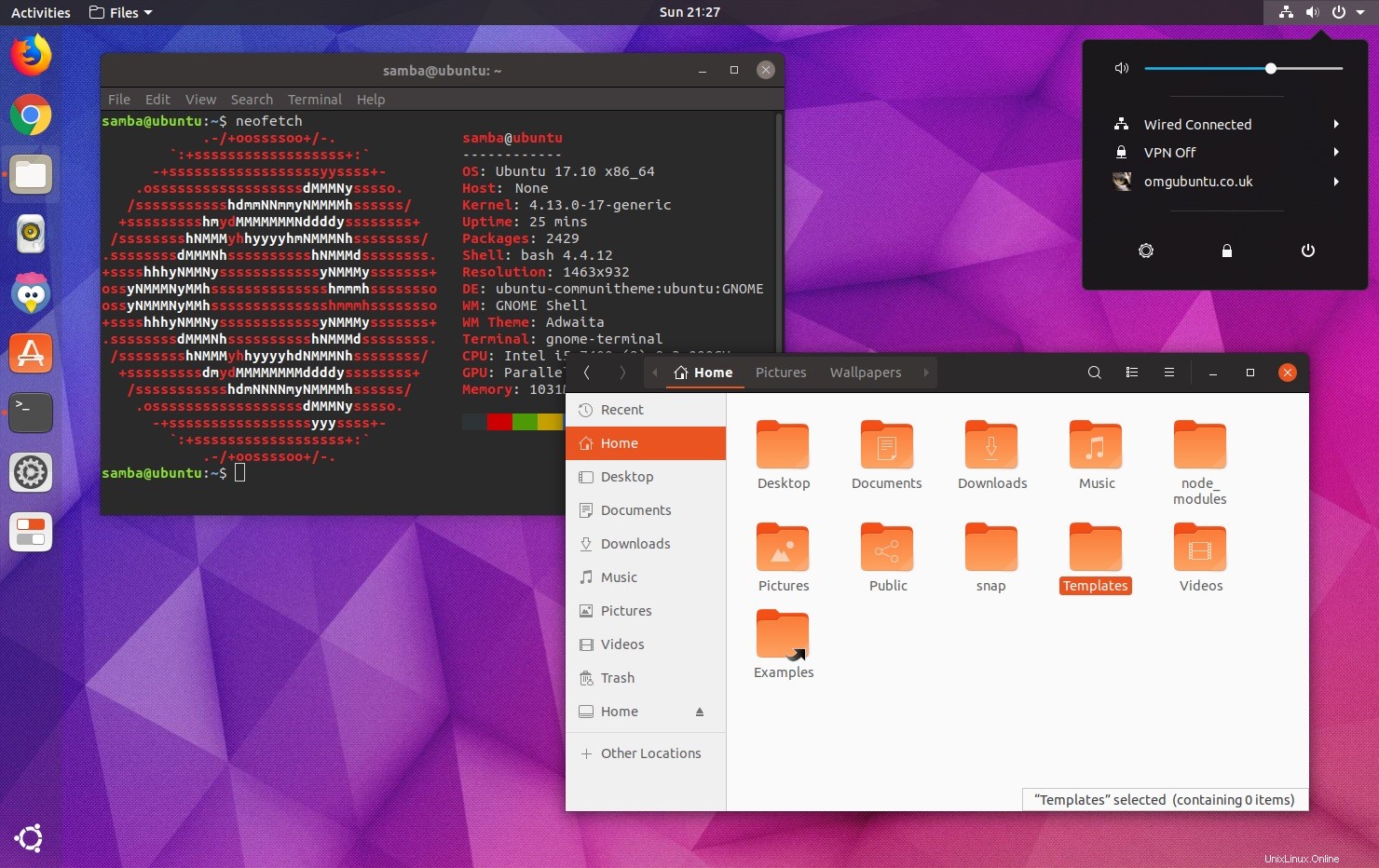
Un nouveau thème Ubuntu est en cours de création pour Ubuntu 18.04 LTS, et dans cet article, nous allons vous montrer comment vous pouvez l'essayer, dès maintenant, à l'avance.
"Le nouveau thème Ubuntu est toujours en cours de développement et n'est pas encore terminé"
Destiné à remplacer le thème Ambiance GTK vieillissant qu'Ubuntu utilise depuis 2010, le nouveau "Communitheme" est un thème GTK plat avec des en-têtes de fenêtre sombres et des accents de couleurs vives dérivés de la palette de couleurs officielle d'Ubuntu.
Le nouveau thème est un travail en cours et n'est pas encore inclus dans les versions quotidiennes d'Ubuntu 18.04 non plus.
Mais le thème est déjà disponible pour être installé et essayé. N'oubliez pas qu'il y aura des bogues, des aspérités, des incohérences, des éléments sans style, etc.
Prêt à le braver ?
Pourquoi Ubuntu crée-t-il un nouveau thème ?
Avant de passer aux détails importants sur la façon dont vous pouvez essayer le nouveau thème, vous vous demandez peut-être pourquoi ça existe.
Canonical a demandé à la communauté Ubuntu d'en faire un nouveau thème GTK basé sur Adwaita (le thème GNOME par défaut) et inspiré par Ambiance (le thème Ubuntu par défaut). L'objectif : un thème d'aspect moderne construit sur une base neutre en amont.
La communauté a dûment répondu et le résultat est le ‘Communitheme ‘ (un nom sujet à changement, j’en suis sûr). C'est un thème Ubuntu avec un fort contraste et une forte personnalité.
Parallèlement au thème GTK, des travaux sont également en cours sur un tout nouveau jeu d'icônes, un thème GNOME Shell amélioré et un thème de connexion GDM.
Les développeurs d'Ubuntu n'ont pas encore pris de décision - du moins, pas que je sache - quant à savoir si un élément du nouveau thème Ubuntu sera par défaut dans le Bionic Beaver ou simplement inclus pour que les utilisateurs intéressés puissent essayer.
Comment installer le nouveau thème Ubuntu
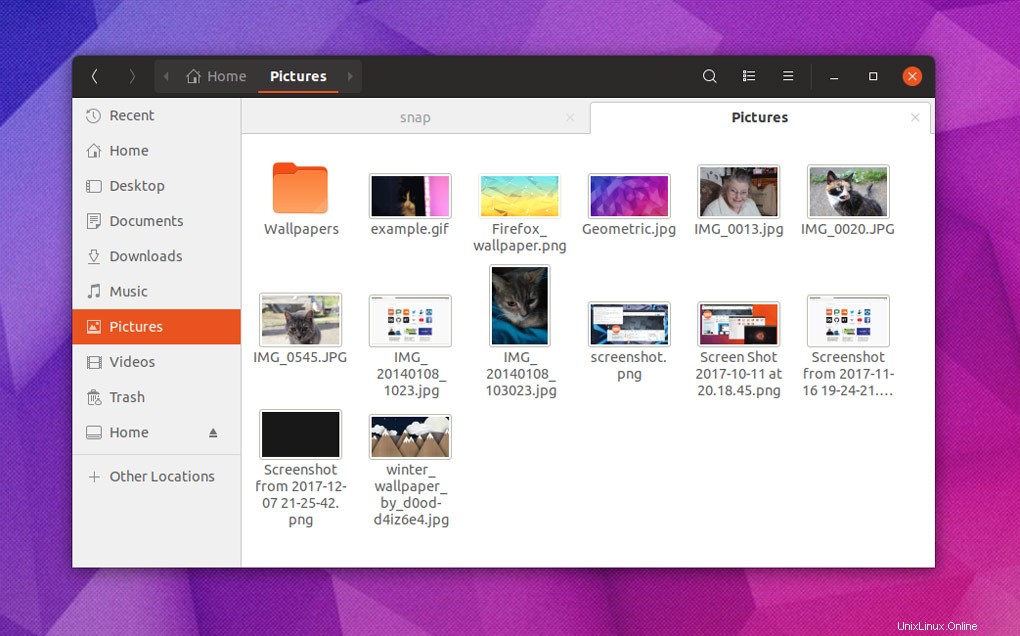
La "session communitheme" comprend un thème GNOME Shell personnalisé, un thème GTK, le thème d'icônes Suru et (bien que non inclus ici) un écran de connexion GDM restylé.
Pour installer le nouveau thème Ubuntu sur Ubuntu 17.10 ou 18.04, vous devez ajouter "Communitheme PPA" à vos sources logicielles.
Ce PPA regroupe une session GNOME personnalisée qui vous permet de tester la nouvelle apparence sur les versions quotidiennes 17.10 et 18.04 sans remplacer la session Ubuntu vanille.
Pour ajouter le PPA et l'installer, exécutez ces commandes dans une nouvelle fenêtre de terminal :
sudo add-apt-repository ppa:communitheme/ppa
sudo apt update && sudo apt install ubuntu-communitheme-session
Une fois installé, vous devez vous déconnecter, sélectionner la session "Communitheme" dans le sélecteur de session sur l'écran de connexion, et vous connecter normalement.
Si tout se passe bien, le jeu d'icônes Communitheme, Suru et le thème GNOME Shell seront définis. Sinon, utilisez GNOME Tweaks pour les sélectionner.
Lorsque vous avez fini de jouer, vous devez vous déconnecter, sélectionner les sessions Ubuntu ou GNOME et vous connecter.
Est-ce que ce sera par défaut ? Qui sait
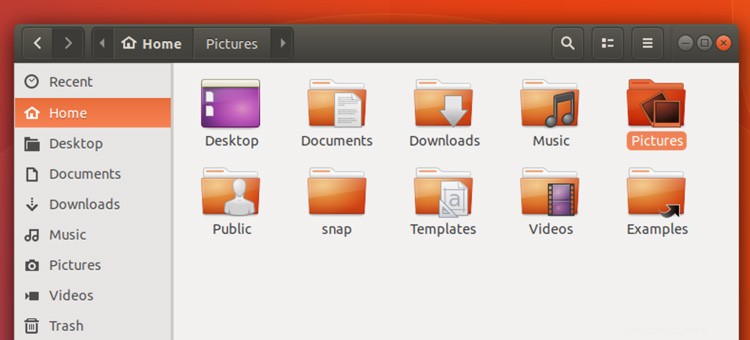
Le 26 avril 2018 est la date de sortie d'Ubuntu 18.04 LTS, les concepteurs de ce thème ont donc encore tout le temps de le modifier, de le peaufiner et de le peaufiner.
Encore une fois, aucune décision n'a été prise (encore) quant à savoir si le nouveau thème sera le thème par défaut dans Ubuntu 18.04 LTS.
Juste au cas où ce ne serait pas prêt, Canonical prévoit de corriger une pile de bogues dans le thème Ambiance GTK pendant le cycle de développement de Bionic (ce qui, si vous êtes un fan d'Ambiance, est une excellente nouvelle).
Ubuntu 18.04 est une version de support à long terme et quel que soit le thème utilisé, il doit être solide, fiable et capable de le rester pendant plusieurs années. L'ambiance a l'avantage d'être familière, tandis que le nouveau thème de la communauté est une quantité inconnue et, à moins de tests utilisateurs plus larges, les bogues moins évidents ne seront pas mis en évidence.
En passant, si vous envisagez d'essayer le "communithème", veuillez ne pas supposer qu'une partie du thème est définitive ou terminée .